
នៅក្នុងសៀវភៅណែនាំនេះ - មួយជំហានម្តង ៗ ក្នុងការតំឡើងលេខកូដសំងាត់លើការបញ្ចូលលេខសម្ងាត់របស់ Windows 10. សៀវភៅណែនាំផ្សេងទៀតដែលអាចមានប្រយោជន៍ក្នុងបរិបទនៃការតំឡើងកំព្យូទ័រដោយប្រើឧបករណ៍ប្រព័ន្ធ វីនដូ 10, គណនីភ្ញៀវ, ភ្ញៀវរបស់ Windows 10 របៀប KISK KIOSK ។
សម្គាល់ៈមុខងារដំណើរការតែគណនីក្នុងស្រុកប៉ុណ្ណោះ។ ប្រសិនបើគណនី Microsoft ត្រូវបានប្រើដំបូងអ្នកត្រូវផ្លាស់ប្តូរប្រភេទរបស់វាទៅក្នុងតំបន់ "ក្នុងស្រុក" ។
ការដាក់កម្រិតលើចំនួននៃការប៉ុនប៉ងទាយពាក្យសម្ងាត់នៅលើបន្ទាត់ពាក្យបញ្ជា
វិធីដំបូងគឺសមស្របសម្រាប់ការបោះពុម្ពវីនដូ 10 (ផ្ទុយទៅវិញទៅវិញទៅមកដែលការកែសម្រួលមិនទាបជាងវិជ្ជាជីវៈ) ។
- ដំណើរការប្រអប់បញ្ចូលពាក្យបញ្ជាក្នុងនាមអ្នកគ្រប់គ្រង។ ដើម្បីធ្វើដូចនេះអ្នកអាចចាប់ផ្តើមវាយអក្សរ "បន្ទាត់ពាក្យបញ្ជា" ក្នុងការស្វែងរករបារភារកិច្ចបន្ទាប់មកចុចខាងស្តាំលើលទ្ធផលក្នុងលទ្ធផលហើយជ្រើសរើសយក "រត់ជំនួសធាតុរបស់អ្នកគ្រប់គ្រង" ។
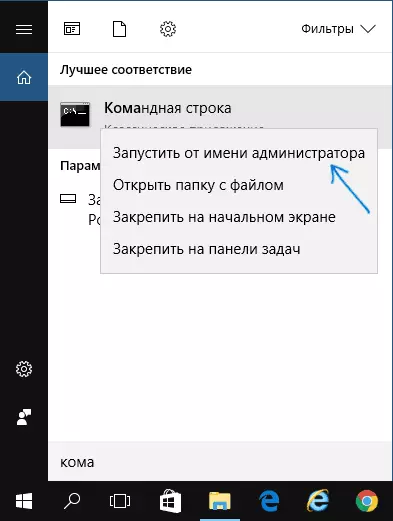
- បញ្ចូលពាក្យបញ្ជាគណនីសុទ្ធហើយចុចបញ្ចូល (Enter) ។ អ្នកនឹងឃើញស្ថានភាពបច្ចុប្បន្ននៃប៉ារ៉ាម៉ែត្រដែលយើងនឹងផ្លាស់ប្តូរតាមជំហានដូចខាងក្រោម។

- ដើម្បីកំណត់ចំនួនបញ្ចូលលេខសម្ងាត់ការប៉ុនប៉ងបញ្ចូលគណនីសុទ្ធ / Lockoutthreshold: N (ដែល N គឺជាចំនួននៃការប៉ុនប៉ងដើម្បីទាយពាក្យសម្ងាត់មុនពេលរារាំង) ។
- ដើម្បីកំណត់ពេលវេលាប្លុកបន្ទាប់ពីឈានដល់លេខពីប្រការ 3 បញ្ចូលគណនីសុទ្ធ / LafoutDuration: M ពាក្យបញ្ជា (កន្លែងណា M គឺជាពេលវេលាក្នុងមួយនាទីហើយតាមតម្លៃតិចជាង 30 ពាក្យបញ្ជាផ្តល់កំហុសនិងលំនាំដើម។ គឺ 30 នាទីបានកំណត់រួចហើយ) ។
- ក្រុមមួយផ្សេងទៀតដែលពេលវេលា T បានបង្ហាញនៅនាទី: គណនីសុទ្ធ / Lockoutwindow: T កំណត់ "បង្អួច" រវាងការចេញចងប្រាថ្នានៃបញ្ជរចូលខុស (តាមលំនាំដើម - 30 នាទី) ។ ឧបមាថាអ្នកបានដំឡើងការរាំងស្ទះបន្ទាប់ពីការប៉ុនប៉ងបញ្ចូលដែលមិនបានជោគជ័យចំនួន 3 សម្រាប់ 30 នាទី។ ក្នុងពេលជាមួយគ្នានេះប្រសិនបើអ្នកមិនដំឡើង "បង្អួច" ការទប់ស្កាត់នឹងដំណើរការទោះបីជាពាក្យសម្ងាត់មិនត្រឹមត្រូវបញ្ចូលបីដងជាមួយនឹងចន្លោះពេលរវាងធាតុចូលក្នុងរយៈពេលជាច្រើនម៉ោង។ ប្រសិនបើអ្នកដំឡើង Lockoutwindow ស្មើគ្នា, និយាយថា 40 នាទី, ពីរដង, បញ្ចូលពាក្យសម្ងាត់ខុសពីរដង, បន្ទាប់មកបន្ទាប់ពីពេលនេះនឹងមានការប៉ុនប៉ងបីដងដែលត្រូវព្យាយាមបីដង។
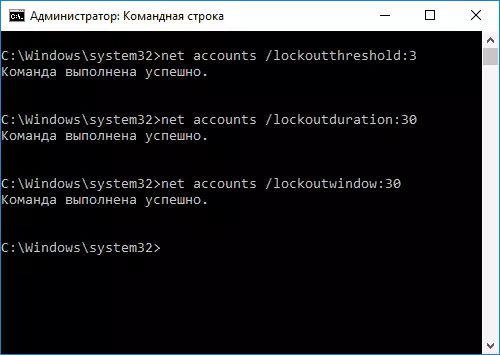
- នៅពេលបញ្ចប់អ្នកអាចប្រើពាក្យបញ្ជាគណនីសុទ្ធដើម្បីមើលស្ថានភាពបច្ចុប្បន្ននៃការកំណត់ដែលបានធ្វើ។

បន្ទាប់ពីនោះអ្នកអាចបិទបន្ទាត់ពាក្យបញ្ជាហើយប្រសិនបើអ្នកចង់ពិនិត្យមើលថាតើវាដំណើរការយ៉ាងដូចម្តេចព្យាយាមបញ្ចូលពាក្យសម្ងាត់ខុសវីនដូ 10 ដង។

នៅពេលអនាគតដើម្បីបិទសោវីនដូ 10 នៅពេលអ្នកខកខានមិនបានបញ្ចូលពាក្យសម្ងាត់សូមប្រើគណនីសុទ្ធ / ចាក់សោរ lockthreshold: 0
ការបញ្ចូលចាក់សោបន្ទាប់ពីការបញ្ចូលពាក្យសម្ងាត់មិនជោគជ័យនៅក្នុងកម្មវិធីនិពន្ធគោលនយោបាយក្រុមក្នុងតំបន់
កម្មវិធីនិពន្ធគោលនយោបាយក្រុមក្នុងស្រុកមាននៅក្នុងវីនដូ 10 បោះពុម្ពអាជីពនិងសាជីវកម្មដូច្នេះវានឹងមិនដំណើរការនៅក្នុងផ្ទះដើម្បីអនុវត្តតាមជំហានដូចខាងក្រោមទេ។
- ដំណើរការកម្មវិធីនិពន្ធគោលនយោបាយក្រុមក្នុងតំបន់ (ចុចគ្រាប់ចុច Win + R ហើយបញ្ចូល GPEBEPT.MSC) ។
- ចូលទៅកាន់ការកំណត់រចនាសម្ព័ន្ធកុំព្យួទ័រ - ការកំណត់រចនាសម្ព័ន្ធវីនដូប៉ារ៉ាម៉ែត្រប៉ារ៉ែល - គោលនយោបាយគណនី - គោលការណ៍ចាក់សោគណនី។
- នៅផ្នែកខាងស្តាំរបស់អ្នកកែសំរួលអ្នកនឹងឃើញតម្លៃបីដែលបានរាយខាងក្រោមដោយចុចលើពួកវានីមួយៗពីរដងអ្នកអាចកំណត់រចនាសម្ព័ន្ធប៉ារ៉ាម៉ែត្របញ្ចូលទៅក្នុងគណនី។

- តម្លៃកម្រិតនៃការទប់ស្កាត់គឺជាចំនួននៃការប៉ុនប៉ងបញ្ចូលពាក្យសម្ងាត់ដែលអាចអនុញ្ញាតបាន។
- ពេលវេលាដើម្បីកំណត់ការចាក់សោរឡើងវិញ - ពេលវេលាដែលការប៉ុនប៉ងដែលបានប្រើទាំងអស់នឹងត្រូវបានកំណត់ឡើងវិញ។
- រយៈពេលនៃការចាក់សោគណនីគឺជាប៊ូតុងបញ្ចូលទៅគណនីបន្ទាប់ពីឈានដល់កំរិតរារាំង។
នៅពេលបញ្ចប់ការកំណត់បិទកម្មវិធីនិពន្ធនៃគោលការណ៍ក្រុមក្នុងតំបន់ - ការផ្លាស់ប្តូរនឹងចូលទៅក្នុងកម្លាំងភ្លាមៗហើយចំនួនធាតុពាក្យសម្ងាត់ដែលអាចធ្វើបាននឹងត្រូវបានកំណត់។
អស់ហើយ។ ក្នុងករណីនេះសូមចងចាំថាការទប់ស្កាត់ប្រភេទនេះអាចត្រូវបានប្រើប្រឆាំងនឹងអ្នកប្រសិនបើកំប្លែងខ្លះត្រូវបញ្ចូលពាក្យសម្ងាត់ខុសជាច្រើនដងដូច្នេះអ្នកនឹងរំពឹងថានឹងមានរយៈពេលកន្លះម៉ោងដើម្បីចូលទៅក្នុងវីនដូ 10 ។
វាក៏អាចចាប់អារម្មណ៍ផងដែរ: វិធីដាក់ពាក្យសម្ងាត់នៅលើ Google Chrome របៀបមើលព័ត៌មានអំពីធាតុចូលមុននៅក្នុងវីនដូ 10 ។
